Reflexion LDD27iBT Manual
Læs gratis den danske manual til Reflexion LDD27iBT (99 sider) i kategorien TV. Denne vejledning er vurderet som hjælpsom af 41 personer og har en gennemsnitlig bedømmelse på 4.9 stjerner ud af 21 anmeldelser.
Har du et spørgsmål om Reflexion LDD27iBT, eller vil du spørge andre brugere om produktet?

Produkt Specifikationer
| Mærke: | Reflexion |
| Kategori: | TV |
| Model: | LDD27iBT |
Har du brug for hjælp?
Hvis du har brug for hjælp til Reflexion LDD27iBT stil et spørgsmål nedenfor, og andre brugere vil svare dig
TV Reflexion Manualer








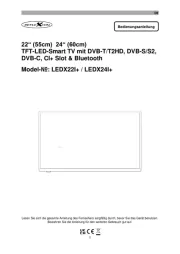

TV Manualer
Nyeste TV Manualer









